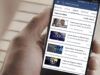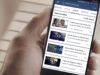Come taggare un video su Facebook
Hai deciso di caricare su Facebook dei video che hai girato nel corso dell’ultimo weekend, ma non sai come taggare gli amici che erano insieme a te? Non preoccuparti, so che non sei esperto di tecnologia e che ti sei iscritto da pochissimo tempo a Facebook ma, con le istruzioni che sto per darti, riuscirai nell’impresa in un battibaleno.
Nella guida di oggi, infatti, ti illustrerò come taggare un video su Facebook utilizzando l’app ufficiale del social network per smartphone e tablet (quindi per Android e iOS) e il computer, tramite la versione Web di Facebook e la sua applicazione ufficiale per Windows 10. Inoltre, ti spiegherò anche come taggare un amico in un video di YouTube pubblicato su Facebook.
Come dici? Non vedi l’ora di cominciare a leggere i suggerimenti che ho scritto per te e metterli in pratica? Allora siediti bello comodo e presta attenzione alle procedure illustrate in questa mia guida. A me non resta altro che augurarti una buona lettura e, soprattutto, farti un grosso in bocca al lupo per tutto!
Indice
Come taggare un video su Facebook
Se la tua intenzione è quella di taggare uno o più amici in un video su Facebook, quello che devi fare è leggere con attenzione le procedure che ti descriverò nei capitoli successivi, inerentemente all’app di Facebook per Android e iOS, alla versione Web del social network accessibile da browser e alla sua applicazione ufficiale per Windows 10.
Smartphone e tablet
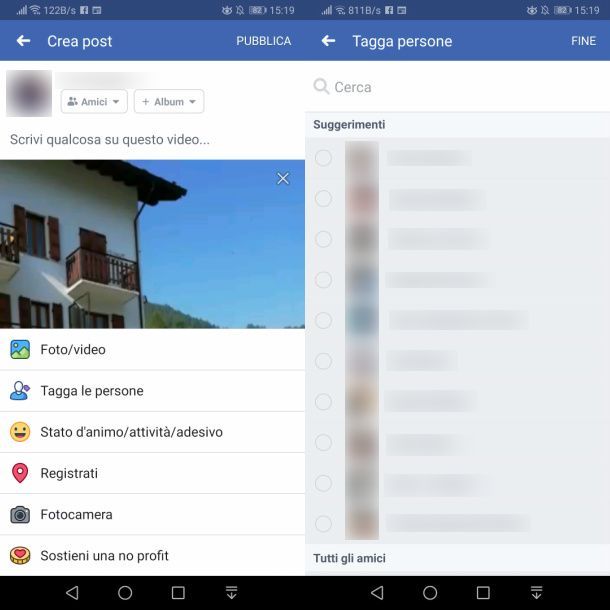
Se stai utilizzando l’app di Facebook per smartphone e tablet Android o iOS, per taggare qualcuno in un video devi, per prima cosa, premere sulla dicitura A cosa stai pensando, che trovi nell’area in alto, nella schermata principale dell’app.
Fatto ciò, premi sull’icona con l’immagine (Foto/Video) che trovi in basso e seleziona il video che vuoi postare dalla Galleria del tuo dispositivo. Adesso, pigia sulla barra in basso, in modo da espandere le diverse voci che riguardano gli elementi che puoi aggiungere al tuo post. Premi, quindi, sulla dicitura Tagga le persone (su Android) o Tagga i tuoi amici (su iOS) e scegli uno o più nominativi che trovi nell’elenco che ti viene mostrato.
Quando hai fatto, premi sul pulsante Fine, situato in alto. Bene: ci siamo quasi! Non ti resta, ora, che aggiungere un qualsiasi altro elemento, come lo stato d’animo o la posizione del luogo dove hai registrato il video, digitare il testo del post e premere il tasto Pubblica, collocato in alto a destra.
Se, invece, hai pubblicato un video su Facebook, dimenticando di aggiungere i tag degli amici che si trovavano insieme a te, quello che devi fare è individuare il post sul tuo diario e premere sull’icona (…), situata in alto. Nel riquadro che ti viene mostrato, seleziona quindi la voce Modifica il post, per accedere alla modalità di pubblicazione del video, e segui le stesse procedure che ti ho indicato all’inizio di questo capitolo, in modo da taggare uno o più amici nel video. Facile, vero?
Computer
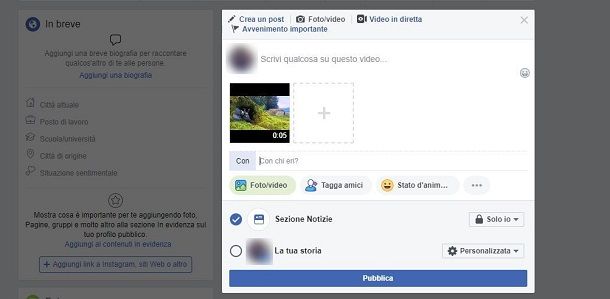
Se vuoi taggare un amico in un video di Facebook agendo da computer, puoi procedere tramite la versione Web del noto social network oppure usando la sua applicazione desktop per Windows 10. Ti avviso che le procedure che ti descriverò sono uguali per entrambe le soluzioni.
Per prima cosa, nella schermata principale di Facebook, fai dunque clic sul tasto Foto/Video, che trovi nell’area in alto, sotto la dicitura A cosa stai pensando. Fatto ciò, seleziona il video che intendi postare dal tuo PC e premi il tasto Apri. A questo punto, in attesa che il video venga elaborato, premi sul tasto Tagga amici (da browser Web) o Tagga le persone (nell’app per Windows 10).
Non ti resta, ora, che digitare il nome della persona che vuoi taggare, tramite l’apposita casella che ti viene mostrata, e fare clic sul nominativo corrispondente, tra quelli suggeriti. Per concludere, premi sul tasto Pubblica, in basso, per pubblicare il video sul tuo diario.
Nel caso in cui avessi già pubblicato un video, dimenticando di mettere i tag, dovrai seguire una procedura differente, a seconda se utilizzi la versione Web di Facebook o l’applicazione per Windows 10. Nel primo caso, nella schermata principale del tuo profilo Facebook, seleziona le voci Foto > Album, che trovi in alto, e scegli l’album Video. Dopo aver individuato il video a cui aggiungere i tag, fai clic sull’icona della matita, che trovi nell’angolo in alto a destra, nella sua miniatura. Scegli, quindi, la voce Modifica questo video, per modificarlo.
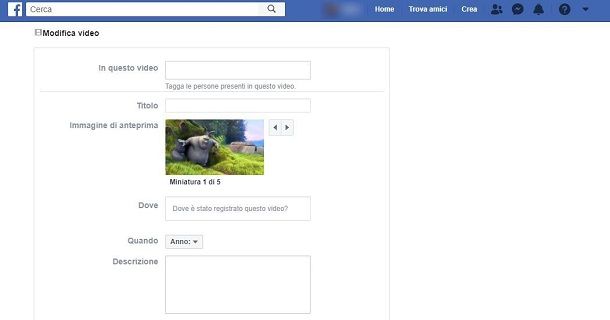
Nella nuova schermata che ti viene mostrata, utilizza la casella di testo In questo video, situata in alto, per digitare i nomi delle persone che vuoi taggare. Quando hai fatto, premi semplicemente il tasto Salva, in basso, per confermare le modifiche apportate.
Se usi l’applicazione di Facebook per Windows 10, invece, individua il video sulla tua bacheca e premi sull’icona (…), situata a fianco. Nel riquadro che ti viene mostrato, scegli la voce Modifica post e premi sulla barra in basso che ti viene mostrata sotto al video. Tra le voci che visualizzi, scegli quella denominata Tagga le persone e utilizza l’apposita casella di testo per digitare i nomi degli amici che vuoi aggiungere come tag al video. Conferma, quindi, il tutto, premendo sul tasto Salva, collocato in alto.
Come taggare un video YouTube su Facebook
Vuoi condividere un video di YouTube su Facebook, taggando gli amici che sono ritratti al suo interno? Niente di più semplice. Quello che devi fare è seguire le procedure che ti indicherò nei prossimi capitoli.
Smartphone e tablet
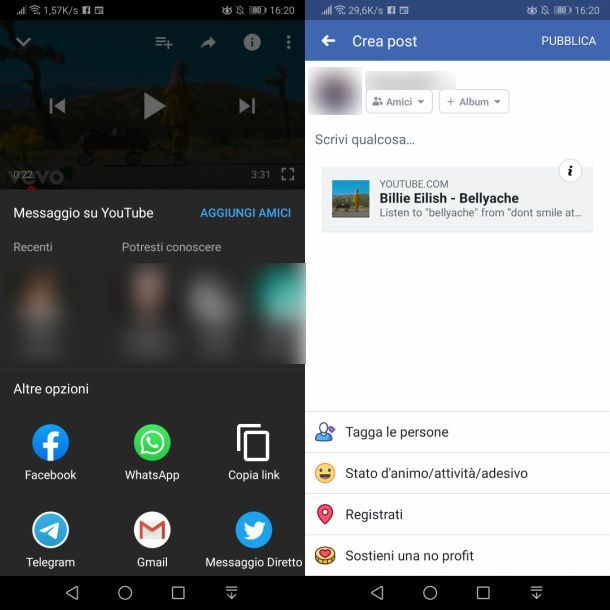
Se stai guardando un video su YouTube tramite l’app ufficiale del servizio per Android o iOS, la prima cosa che devi fare è condividerne il link nell’app di Facebook. Quest’operazione può essere effettuata premendo il tasto Condividi, che trovi proprio sotto al video in riproduzione nell’app di YouTube, e selezionare l’icona di Facebook dal riquadro che si apre, in modo da creare la bozza per la pubblicazione del post sul social network.
La procedura sopra indicata può essere effettuata anche copiando l’URL del video e incollandolo nel riquadro di pubblicazione dei post nell’app Facebook, così come ti ho spiegato in questa mia guida.
Arrivato a questo punto, nell’app di Facebook, premi sul tasto Tagga le persone (su Android) o Tagga i tuoi amici (su iOS) e scegli uno o più nominativi che vedi nell’elenco a schermo. Non ti resta, poi, che premere i tasti Fine e Pubblica, per confermare la pubblicazione del video sul tuo diario di Facebook.
Nel caso avessi erroneamente pubblicato il video senza aggiungere i tag, non devi preoccuparti: devi semplicemente premere sull’icona (…), situata a fianco di esso, sul tuo diario, e premere la voce Modifica il post. Segui, quindi, le stesse procedure che ti ho indicato nei paragrafi precedenti per aggiungere un tag al video di YouTube.
Computer
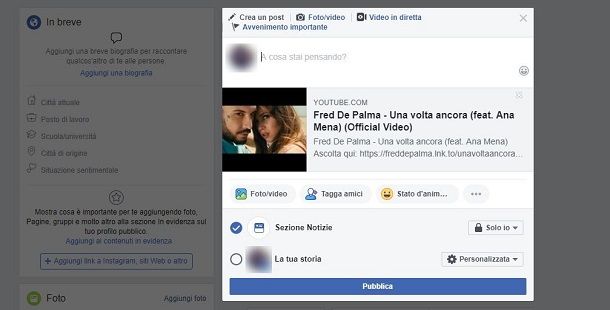
Se vuoi taggare i tuoi amici ritratti in un video di YouTube su Facebook, devi innanzitutto copiare il suo URL. Non sai come fare? Allora consulta la mia guida su come copiare un link da YouTube. Fatto ciò, incollalo nel riquadro di creazione di un post di Facebook, denominato A cosa stai pensando e il gioco è fatto. Successivamente, puoi anche cancellare il link, in quanto esso sarà stato già incorporato nel post, sostituendolo con un testo di tua fantasia.
Per aggiungere un tag, fai clic sul tasto Tagga amici (da browser) o Tagga le persone (dall’applicazione per Windows 10) e digita il nome della persona, usando l’apposita casella di testo, in basso. Premi, dunque, il pulsante Pubblica, situato in basso, per confermare la pubblicazione del video.
In alternativa, puoi premere direttamente il tasto Condividi, che trovi sotto il video, su YouTube. Tra le opzioni che ti vengono mostrate, scegli quindi Facebook, per aprire una nuova scheda del browser e compilare il post da pubblicare. Adesso, premi il tasto Tagga amici, digita i nomi delle persone da taggare e concludi la procedura pubblicando il video, tramite il tasto Pubblica su Facebook.
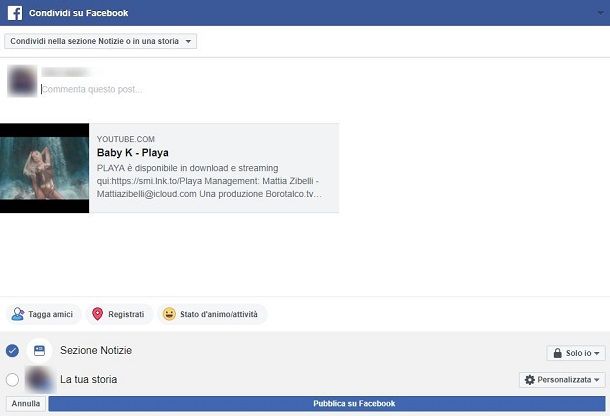
Se hai già pubblicato un video di YouTube su Facebook senza aver taggato alcun tuo amico, non preoccuparti, puoi risolvere in men che non si dica. Per prima cosa, individua il video sulla tua bacheca e premi sull’icona (…), situata al suo fianco. Nel riquadro che visualizzi, scegli poi la voce Modifica post e premi sul tasto Tagga amici (da browser Web) o Tagga le persone (nell’applicazione per Windows 10). Usa, quindi, la casella di testo in basso, per digitare i nomi dei tuoi amici e concludi l’operazione, premendo il tasto Salva, collocato in alto.

Autore
Salvatore Aranzulla
Salvatore Aranzulla è il blogger e divulgatore informatico più letto in Italia. Noto per aver scoperto delle vulnerabilità nei siti di Google e Microsoft. Collabora con riviste di informatica e cura la rubrica tecnologica del quotidiano Il Messaggero. È il fondatore di Aranzulla.it, uno dei trenta siti più visitati d'Italia, nel quale risponde con semplicità a migliaia di dubbi di tipo informatico. Ha pubblicato per Mondadori e Mondadori Informatica.